Si vous avez déjà mis un formulaire de contact sur votre site, vous avez peut-être connu cette avalanche de messages étranges, souvent remplis de liens douteux ou de phrases sans aucun sens. Ces envois proviennent généralement de ce qu’on appelle des bots. Il s’agit de petits programmes automatisés qui naviguent sur Internet pour remplir des formulaires, envoyer des messages, créer des comptes ou tenter des attaques sur vos pages web. reCAPTCHA vous en protègera !
- Savoir choisir la version de reCAPTCHA la plus adaptée à votre site pour limiter les spams sans gêner vos visiteurs.
- Apprendre à intégrer reCAPTCHA étape par étape, même sans connaissances techniques avancées.
- Comprendre comment renforcer la sécurité des formulaires avec des astuces complémentaires simples et efficaces.
Pour un débutant, la découverte de ce phénomène peut être assez déstabilisante. On se dit souvent que ces histoires de robots ne concernent que les très grands sites. Pourtant, les bots ciblent tout le monde, y compris les petits blogs personnels. La protection des formulaires n’est pas une option, mais une étape indispensable, même pour les sites les plus modestes.
Parmi les solutions simples, efficaces et accessibles aux débutants, il existe reCAPTCHA, un système gratuit proposé par Google. Il permet de vérifier qu’une action (comme l’envoi d’un formulaire) provient bien d’un humain. Le principe semble simple, mais il demande un minimum de compréhension pour être utilisé proprement. C’est exactement ce que nous allons voir ensemble.
L’objectif de ce tutoriel est de vous guider pas à pas, depuis la découverte du concept, jusqu’à l’installation de reCAPTCHA sur un formulaire fonctionnel. Vous n’avez pas besoin d’être un expert, ni même très à l’aise en programmation. Nous allons avancer calmement, avec des explications accessibles et des exemples concrets.
- Comprendre reCAPTCHA : de quoi parle-t-on exactement ?
- Pourquoi les bots sont problématiques ?
- Les différentes versions de reCAPTCHA
- Création de votre clé reCAPTCHA : étape indispensable
- Intégrer reCAPTCHA sur un formulaire HTML étape par étape
- Choisir entre reCAPTCHA v2 et v3 : quel est le meilleur pour votre site ?
- L’impact de reCAPTCHA sur l’expérience utilisateur
- Découvrir reCAPTCHA v3 : fonctionnement et logique du score
- Tester reCAPTCHA sur votre site en ligne
- Pourquoi certains bots parviennent encore à contourner reCAPTCHA ?
- La simplicité sert souvent mieux que la complexité
Comprendre reCAPTCHA : de quoi parle-t-on exactement ?
reCAPTCHA est un service développé par Google. Il tente de distinguer si l’utilisateur qui interagit avec votre site est un être humain ou un programme automatisé. Vous l’avez sans doute déjà vu sous plusieurs formes. Par exemple :
- Une petite case à cocher avec la phrase : « Je ne suis pas un robot ».
- Un test où vous devez sélectionner toutes les images contenant des vélos.
- Ou encore, dans certains sites modernes, aucun test visible.
Dans ce dernier cas, Google analyse le comportement de l’utilisateur en arrière-plan : vitesse du mouvement de la souris, temps passé sur la page, manière d’interagir. Si tout semble normal, vous n’avez rien à faire, l’envoi du formulaire se fait comme d’habitude.
Ce fonctionnement varie selon la version de reCAPTCHA que vous choisissez. Nous en parlerons en détail un peu plus loin. Dans tous les cas, l’idée centrale est la même : empêcher les bots d’utiliser votre formulaire, tout en laissant les humains tranquilles.
Pourquoi les bots sont problématiques ?
Les bots n’ont pas tous le même comportement. Certains sont relativement inoffensifs, par exemple ceux qui se contentent de vérifier des pages pour le référencement. D’autres, en revanche, sont nuisibles :
- Ils envoient des spams, parfois plusieurs centaines par jour, rendant vos formulaires inutilisables.
- Ils tentent de créer des comptes automatiquement, parfois pour les revendre ou les utiliser pour d’autres attaques.
- Ils essaient d’utiliser vos formulaires pour envoyer des emails massifs depuis votre serveur, ce qui peut entraîner votre site sur des listes noires.
Le résultat est souvent le même : perte de temps, surcharge technique, mauvaise réputation de votre hébergement, et parfois même perte de visiteurs (puisque vous êtes obligé de désactiver temporairement votre formulaire)
Dans ce contexte, avoir un système qui filtre les utilisateurs réels des robots est essentiel. reCAPTCHA vous offre justement cette couche de sécurité.
Les différentes versions de reCAPTCHA
Il existe plusieurs générations de reCAPTCHA. Chacune fonctionne un peu différemment, avec ses avantages.
reCAPTCHA v2 (la version « Je ne suis pas un robot »)
C’est la version la plus connue. Elle affiche une case à cocher. Si Google a des doutes, il peut demander une étape supplémentaire, par exemple choisir les images contenant des ponts ou des feux tricolores.
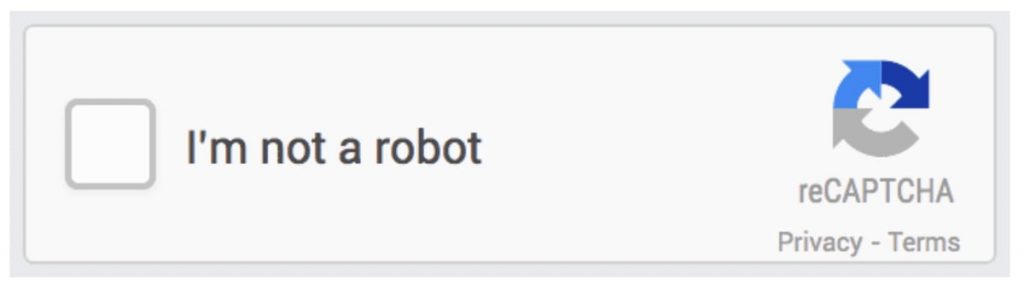
Cette version est simple pour les visiteurs et très efficace. Elle est souvent recommandée lorsque l’on débute.
reCAPTCHA v2 Invisible
L’utilisateur ne voit rien. Le test se déclenche uniquement lorsque l’on clique sur le bouton du formulaire. Il peut être très fluide, mais parfois il peut surprendre les visiteurs lorsqu’une fenêtre d’images apparaît juste avant l’envoi.
reCAPTCHA v3 (analyse comportementale)
Cette version ne montre rien à l’écran. Elle attribue une note de 0 à 1 à l’utilisateur. Plus la note est proche de 1, plus il est probable que ce soit un humain. Vous, de votre côté, décidez à partir de quelle note l’envoi du formulaire est accepté.
Cette version est très fluide, mais demande un peu plus de réglages et de réflexion.
Comment choisir la bonne version ?
Si vous débutez, reCAPTCHA v2 (avec la case à cocher) est généralement le meilleur choix. Il est clair, visible, simple à installer, et adapté à la plupart des besoins.
La version invisible et la version v3 sont idéales pour des formulaires très intégrés ou des sites avec une forte exigence d’ergonomie. Pour ce tutoriel reCAPTCHA et la suite des explications, nous allons commencer par reCAPTCHA v2, car c’est la version la plus pédagogique pour comprendre le fonctionnement.
Création de votre clé reCAPTCHA : étape indispensable
Avant d’installer reCAPTCHA sur votre site, vous devez obtenir deux clés :
- Une clé publique
- Une clé privée (aussi appelée clé secrète)
Ces clés permettent à votre site de communiquer avec Google. Sans elles, rien ne fonctionnera.
Pour les obtenir, suivez ces étapes :
- Rendez-vous sur la page officielle
- Connectez-vous avec votre compte Google.
- Ajoutez un « nouveau site ».
- Choisissez la version « reCAPTCHA v2 ».
- Donnez un nom à votre projet pour vous y retrouver plus tard.
- Ajoutez votre nom de domaine (par exemple : monsite.fr).
- Acceptez les conditions.
- Cliquez sur Valider.
Vous obtiendrez :
- Une clé de site
- Une clé secrète
Il est important de conserver la clé secrète dans un endroit protégé. Ne la communiquez jamais publiquement.
Intégrer reCAPTCHA sur un formulaire HTML étape par étape
Pour bien comprendre le fonctionnement de reCAPTCHA, rien ne vaut un exemple concret. Imaginons que vous avez une page de contact simple, peut-être un formulaire où vos visiteurs peuvent vous envoyer un message. Sans protection, ce formulaire est très vulnérable aux bots. Nous allons donc y ajouter reCAPTCHA v2 (la fameuse case « Je ne suis pas un robot »).
Avant cela, vous devez avoir vos deux clés, comme expliqué précédemment. La clé publique sera insérée dans votre page HTML. La clé privée, elle, servira dans la vérification côté serveur.
Commençons par un formulaire de base. Voici un exemple classique, que vous pourriez avoir sur n’importe quel site :
<form action="traitement.php" method="POST">
<label>Votre nom :</label>
<input type="text" name="nom" required>
<label>Votre email :</label>
<input type="email" name="email" required>
<label>Votre message :</label>
<textarea name="message" required></textarea>
<button type="submit">Envoyer</button>
</form>Jusqu’ici, rien de spécial. L’objectif est maintenant d’insérer reCAPTCHA dans ce formulaire.
Pour cela, on ajoute deux choses. La première est une balise script fournie par Google. Elle permet de charger le système reCAPTCHA dans votre page. La seconde est un petit bloc HTML qui affichera la fameuse case à cocher.
<script src="https://www.google.com/recaptcha/api.js" async defer></script>Puis, juste avant le bouton envoyer :
<div class="g-recaptcha" data-sitekey="VOTRE_CLE_PUBLIC"></div>Votre formulaire ressemble désormais à ceci :
<form action="traitement.php" method="POST">
<label>Votre nom :</label>
<input type="text" name="nom" required>
<label>Votre email :</label>
<input type="email" name="email" required>
<label>Votre message :</label>
<textarea name="message" required></textarea>
<div class="g-recaptcha" data-sitekey="VOTRE_CLE_PUBLIC"></div>
<button type="submit">Envoyer</button>
</form>
<script src="https://www.google.com/recaptcha/api.js" async defer></script>Dès que vous rechargez la page dans votre navigateur, vous devriez voir apparaître la case à cocher. Cela signifie que la partie visuelle est en place. Mais attention, ce n’est pas suffisant pour empêcher les bots. Si vous vous arrêtez là, un programme automatisé pourrait toujours envoyer votre formulaire sans cocher la case, simplement en contournant le navigateur. C’est ici qu’intervient la vérification côté serveur !
Vérifier reCAPTCHA côté serveur : une étape essentielle
Lorsque l’utilisateur coche la case et envoie le formulaire, reCAPTCHA génère un jeton, une sorte de certificat temporaire. Celui-ci est envoyé en même temps que le formulaire. Votre serveur doit alors envoyer ce jeton à Google pour vérification.
Sans cette vérification, votre formulaire ne serait pas réellement protégé. Ce que nous faisons ici, c’est demander à Google de confirmer que la personne est bien humaine.
Voici comment faire en PHP, dans le fichier traitement.php :
<?php
if(isset($_POST['g-recaptcha-response'])) {
$secret = "VOTRE_CLE_SECRETE";
$response = $_POST['g-recaptcha-response'];
$remoteip = $_SERVER['REMOTE_ADDR'];
$verification = file_get_contents("https://www.google.com/recaptcha/api/siteverify?secret=".$secret."&response=".$response."&remoteip=".$remoteip);
$verification = json_decode($verification);
if($verification->success) {
// L'utilisateur est un humain
// Vous pouvez traiter le formulaire normalement
echo "Message envoyé avec succès";
} else {
// L'utilisateur n'est pas vérifié
echo "Échec de la vérification reCAPTCHA. Veuillez réessayer.";
}
} else {
echo "Veuillez cocher la case reCAPTCHA.";
}Expliquons cela calmement, pas à pas, car c’est souvent ici que les débutants commencent à se poser beaucoup de questions.
La variable $_POST['g-recaptcha-response'] contient le jeton envoyé par reCAPTCHA. Si cette variable est vide, cela signifie que l’utilisateur n’a pas coché la case ou que le script n’a pas correctement fonctionné.
Ensuite, nous envoyons une requête à l’URL de vérification officielle de Google, en fournissant :
- Votre clé secrète
- Le jeton
- L’adresse IP du visiteur
Google renvoie alors une réponse sous la forme d’un objet JSON (tout savoir sur Le format JSON) contenant la propriété success. Si success vaut true, tout est bon. L’utilisateur est considéré comme humain.
Dans le cas contraire, on ne traite pas le formulaire.
Vous êtes curieux ? Découvrez comment créer un token ou jeton en PHP.
Tester et vérifier que tout fonctionne
Une fois le système mis en place, testez votre formulaire comme si vous étiez un visiteur. Envoyez un premier message en cochant la case. Tout doit fonctionner correctement. Ensuite, essayez sans cocher la case. Le formulaire ne doit pas passer.
Il est également utile de vérifier vous-même la réponse renvoyée par Google en affichant temporairement le contenu de $verification. Cela peut vous aider à comprendre ce qui se passe si quelque chose ne fonctionne pas.
Bien entendu, pensez à supprimer cet affichage avant de mettre votre site en ligne.
Cas particulier : les formulaires AJAX
Si vous utilisez un formulaire envoyé en AJAX, c’est-à-dire sans recharger la page, l’intégration est légèrement différente. Le principe reste le même, mais vous devrez récupérer le jeton reCAPTCHA via JavaScript.
Dans ce cas, il faut déclencher la validation côté navigateur avant l’envoi des données. Cela demande un peu plus de technique, mais le fonctionnement reste logiquement identique à celui que nous venons de voir.
Si vous débutez, je vous conseille d’abord de maîtriser la version classique avant de vous lancer dans la version AJAX.
Problèmes fréquents et comment les résoudre
Il peut arriver que reCAPTCHA ne s’affiche pas, ou qu’il affiche un message d’erreur. Voici les raisons les plus courantes.
- Le domaine ajouté dans votre compte n’est pas exactement le bon. Par exemple, vous avez inscrit monsite.fr alors que votre site fonctionne en réalité sur www.monsite.fr.
- Votre clé secrète ou publique contient un espace ou a été mal copiée.
- Votre site est en local, mais vous n’avez pas autorisé localhost dans votre configuration reCAPTCHA.
- Votre navigateur bloque les scripts Google (cela arrive avec certaines extensions).
Dans la majorité des cas, vérifier soigneusement la configuration du domaine et recopier proprement les clés suffit à résoudre le problème.
Choisir entre reCAPTCHA v2 et v3 : quel est le meilleur pour votre site ?
Maintenant que nous avons vu comment installer reCAPTCHA v2 sur un formulaire, il est temps de prendre un peu de recul. Beaucoup de personnes se demandent si elles ne devraient pas plutôt utiliser reCAPTCHA v3, que Google présente comme plus moderne et plus fluide. La question est légitime.

Des formations informatique pour tous !
Débutant ou curieux ? Apprenez le développement web, le référencement, le webmarketing, la bureautique, à maîtriser vos appareils Apple et bien plus encore…
Formateur indépendant, professionnel du web depuis 2006, je vous accompagne pas à pas et en cours particulier, que vous soyez débutant ou que vous souhaitiez progresser. En visio, à votre rythme, et toujours avec pédagogie.
Découvrez mes formations Qui suis-je ?Pour bien comprendre, on peut faire une comparaison simple.
Avec reCAPTCHA v2, l’utilisateur doit faire une action visible : cocher une case, ou sélectionner des images si Google a un doute. Cela ajoute une étape dans le formulaire. Dans la plupart des cas, ce n’est pas très gênant. Qui n’a jamais coché « Je ne suis pas un robot » ? C’est devenu un réflexe.
Avec reCAPTCHA v3, il ne se passe rien à l’écran. Pas de case, pas d’images. À la place, Google analyse le comportement de l’utilisateur. Si celui-ci agit naturellement (il lit la page, déplace la souris, etc.), alors Google lui attribue une note élevée, par exemple 0.9. Dans ce cas, l’envoi du formulaire se fait sans aucune interruption. À l’inverse, si l’utilisateur ressemble à un bot (par exemple un envoi ultra-rapide ou sans mouvement visible), alors Google lui attribue une note faible. C’est à vous de décider, côté serveur, si vous acceptez ou non le formulaire en fonction de cette note.
Dit comme cela, reCAPTCHA v3 semble idéal. Qui ne voudrait pas supprimer tous les obstacles possibles entre l’utilisateur et l’envoi du formulaire ? Pourtant, tout n’est pas si simple. Dans certains contextes, reCAPTCHA v3 peut laisser passer des bots évolués, capables d’imiter des comportements humains. À l’inverse, il peut parfois bloquer des utilisateurs réels, notamment ceux qui utilisent des navigateurs sécurisés ou des blocs de scripts.
Autrement dit, le choix dépend surtout du public de votre site.
Si votre formulaire s’adresse à des visiteurs divers, dont certains ne sont pas très à l’aise avec l’informatique, la case reCAPTCHA v2 reste un très bon compromis. Elle est visible, claire et compréhensible. Dans un formulaire de contact classique, elle ne gêne presque personne.
Si votre site s’adresse à un public technophile, ou si vous avez une exigence forte d’ergonomie, reCAPTCHA v3 peut être intéressant. Cela dit, il demande davantage de réglages et de tests.
- Pour simplifier :
- reCAPTCHA v2 est conseillé aux débutants et aux formulaires basiques.
- reCAPTCHA v3 est conseillé aux projets plus avancés ou très travaillés en UX.
L’impact de reCAPTCHA sur l’expérience utilisateur
Protéger ses formulaires est indispensable, mais cela ne doit pas se faire au détriment du confort de l’utilisateur. Imaginez un site où chaque action nécessite des validations, des clics supplémentaires, des images à reconnaître encore et encore. On n’a vite plus envie de rester. L’objectif n’est donc pas seulement d’empêcher les bots, mais également de préserver la fluidité de la navigation.
Dans la majorité des cas, un seul reCAPTCHA sur un formulaire est déjà largement suffisant. Inutile de placer un système d’authentification compliquée partout. Ce serait, d’une certaine manière, punir l’utilisateur pour des fautes qu’il n’a pas commises.
Une bonne pratique consiste à tester votre formulaire vous-même comme si vous étiez un visiteur. Faites l’envoi depuis un ordinateur, un téléphone, puis une tablette. Regardez combien de temps cela vous prend. Si l’envoi semble fluide, naturel, sans agacement, vous êtes probablement sur la bonne voie.
J’ai aidé une petite association qui souhaitait protéger ses inscriptions en ligne. Au début, ils avaient placé plusieurs niveaux de validations, pensant bien faire. Résultat : les gens abandonnaient avant même d’atteindre la fin du formulaire. Ils se plaignaient de devoir cliquer « sur les bus » à répétition. En simplifiant, l’association a doublé le nombre d’inscriptions en quelques semaines. Comme quoi, en informatique, plus n’est pas toujours synonyme de mieux.
Comment adapter l’apparence de reCAPTCHA à votre formulaire
L’intégration visuelle peut paraître secondaire, mais elle contribue à donner une sensation de cohérence à votre site. Par défaut, la case reCAPTCHA est un bloc standard. Il est possible de l’intégrer harmonieusement dans votre formulaire avec quelques ajustements CSS.
Par exemple, si vous souhaitez aligner correctement la case avec les autres champs, vous pouvez ajouter une classe de mise en forme.
.g-recaptcha {
margin-top: 15px;
margin-bottom: 15px;
}Cela peut sembler minime, mais cela améliore la lisibilité. Votre formulaire paraît plus soigné, plus professionnel. Un formulaire agréable donne envie d’être complété.
Vous pouvez également choisir la couleur du widget reCAPTCHA (clair ou sombre). Cela se fait via le paramètre data-theme.
<div class="g-recaptcha" data-sitekey="VOTRE_CLE_PUBLIC" data-theme="dark"></div>La version sombre peut être utile si votre site utilise un design sombre, par exemple si votre interface générale est noire ou très contrastée.
Découvrir reCAPTCHA v3 : fonctionnement et logique du score
Passons maintenant à reCAPTCHA v3. Même si nous n’allons pas coder l’intégration complète ici, il est important de comprendre comment fonctionne son système de score, car c’est l’élément central de cette version.
Lorsque le visiteur interagit avec votre site, reCAPTCHA v3 calcule une note entre 0 et 1. On peut interpréter cette note ainsi :
- Plus la note est proche de 1, plus Google considère l’utilisateur comme humain.
- Plus la note est proche de 0, plus Google suspecte un bot.
Il vous revient ensuite de choisir un seuil. Par exemple :
- Si score ≥ 0.5, on accepte l’envoi.
- Si score < 0.5, on bloque l’envoi ou on demande une étape supplémentaire.
L’avantage est que vous pouvez adapter ce seuil selon votre environnement. Sur certains sites, on peut se permettre d’être stricte, parce qu’on cible une audience professionnelle. Sur d’autres, au contraire, il faut être tolérant, car l’utilisateur n’a peut-être pas un appareil récent ou une connexion stable.
C’est ici que reCAPTCHA v3 demande de la réflexion. Il ne s’agit plus simplement de « refuser ou accepter ». Il faut analyser, observer, ajuster. La première semaine après l’intégration, il est très utile d’afficher les scores quelque part dans un fichier de test (non visible du public) pour comprendre le comportement de vos visiteurs.
On comprend alors quelque chose d’important : la sécurité n’est pas un état figé. C’est un équilibre à ajuster progressivement.
Tester reCAPTCHA sur votre site en ligne
Une fois que tout semble fonctionner en local (sur votre ordinateur), l’étape suivante consiste à tester reCAPTCHA directement sur votre hébergement en ligne. Il est fréquent de constater que tout marche parfaitement en local, mais que l’intégration pose problème dès que l’on met le site sur Internet. Cela arrive souvent parce que l’adresse du site (le nom de domaine) n’a pas été ajoutée correctement lors de la création des clés reCAPTCHA.
Lorsque vous demandez vos clés à Google, vous devez indiquer précisément le domaine sur lequel reCAPTCHA sera utilisé. Par exemple, si votre site se trouve sur :
monsite.frIl faut absolument déclarer monsite.fr dans la configuration reCAPTCHA. Parfois, selon la façon de configurer votre hébergeur, votre site peut être accessible aussi en :
www.monsite.fr ou monsite.fr/contact
Dans la plupart des cas, il suffit de renseigner simplement monsite.fr dans l’interface de configuration, et Google appliquera la protection sur l’ensemble du domaine. Si, en revanche, votre site est en développement sur une adresse temporaire, du type :
monsite.hostingerapp.com ou 000webhostapp.site/monsite
Alors, vous devez déclarer précisément ce domaine temporaire. Sinon, vous verrez apparaître un message d’erreur, souvent quelque chose comme « Domain not allowed » ou « Clé invalide ».
Tester votre reCAPTCHA en conditions réelles consiste donc à :
- Ouvrir votre site dans un navigateur standard
- Remplir le formulaire
- Cocher la case
- Observer le comportement de l’envoi
Si le message de validation s’affiche (ou si votre mail de contact arrive dans votre boîte), c’est que tout fonctionne. Si le formulaire renvoie systématiquement l’erreur de validation reCAPTCHA, c’est généralement que la clé n’est pas associée au bon domaine.
Cette étape est souvent celle qui demande le plus de patience. Mais une fois que tout est bien configuré, vous ne devez plus vous en préoccuper.
Pourquoi certains bots parviennent encore à contourner reCAPTCHA ?
Il est important d’être honnête : aucun système de protection n’est parfait. Même reCAPTCHA, pourtant largement utilisé et constamment mis à jour, peut parfois être contourné par des bots très avancés. Certains utilisent des techniques surprenantes, comme la simulation de mouvements de souris ou même des réseaux humains où des personnes réelles résolvent des captchas à la chaîne pour quelques centimes.
Cela peut sembler décourageant, mais il faut garder à l’esprit quelque chose de fondamental : reCAPTCHA rend l’attaque plus coûteuse. En rendant la tâche plus difficile et plus lente pour les bots, vous réduisez drastiquement le nombre de spams. Les robots qui ciblent automatiquement des milliers de sites ne s’attarderont pas longtemps sur le vôtre si votre formulaire est protégé.
L’objectif n’est donc pas de créer une forteresse inviolable, mais de rendre votre site suffisamment protégé pour décourager les attaques automatisées. Dans la très grande majorité des cas, reCAPTCHA suffit amplement.
Renforcer encore votre sécurité : techniques complémentaires
Même si reCAPTCHA est une excellente protection, il peut être judicieux de combiner plusieurs approches simples pour rendre votre formulaire encore plus robuste. Ces techniques ne remplacent pas reCAPTCHA, elles l’accompagnent.
Une première pratique consiste à vérifier la cohérence des champs. Par exemple, si le champ email ne contient pas un format d’adresse correct, le message n’est pas envoyé. C’est simple, mais cela élimine déjà une quantité importante de soumissions automatisées.
Découvrez comment vérifier une adresse mail en PHP.
Une autre approche est ce que l’on appelle le « honeypot ». Cela consiste à ajouter un champ invisible grâce au CSS. Les utilisateurs humains ne peuvent pas le voir, ils ne le remplissent donc jamais. Les bots, eux, remplissent souvent tous les champs qu’ils trouvent. Si le champ invisible est rempli, le formulaire est rejeté automatiquement. C’est discret, pratique, et complètement transparent pour l’utilisateur.
Enfin, dans certains cas très sensibles, comme des formulaires d’inscription sur des plateformes communautaires, il peut être utile de combiner reCAPTCHA v3 avec un seuil de validation adapté et une vérification manuelle ponctuelle. Mais ce genre de stratégie est rarement nécessaire lorsqu’il s’agit simplement de protéger un formulaire de contact.
Ce qu’il faut retenir, c’est que la sécurité n’est pas une question de bloc unique, mais de plusieurs petites barrières qui, mises bout à bout, découragent efficacement les attaques automatiques.
La simplicité sert souvent mieux que la complexité
L’utilisation de reCAPTCHA peut sembler technique au départ, surtout lorsque l’on découvre les notions de clés publiques, clés secrètes et vérification côté serveur. Pourtant, une fois que l’on comprend le principe, tout devient étonnamment logique. Le système repose sur une idée claire : distinguer automatiquement les humains des programmes, tout en gardant l’expérience utilisateur aussi fluide que possible.
Ce qu’il faut retenir, c’est que l’installation de reCAPTCHA n’est pas seulement une précaution technique. C’est aussi un geste de confort pour vous, car cela vous évite de trier des dizaines de messages indésirables. C’est également un geste de respect envers vos visiteurs, car cela garantit que votre formulaire reste fonctionnel, sérieux et sécurisé.
Protéger son site ne doit pas être une source de stress. Avec une méthode simple, quelques tests et un peu de vigilance, vous pouvez créer un environnement accueillant pour les utilisateurs réels, tout en rendant la vie beaucoup plus difficile aux bots.
Si, un jour, vous vous retrouvez avec un formulaire rempli de messages étranges, vous saurez quoi faire. Vous saurez que vous pouvez reprendre la main, étape par étape, calmement. Et, surtout, vous saurez que vous n’êtes pas obligé de devenir expert en cybersécurité pour protéger efficacement votre site.
C’est cela, au fond, le véritable avantage de reCAPTCHA : il nous permet de nous concentrer à nouveau sur l’essentiel. Votre contenu. Votre message. Votre relation avec vos visiteurs.
Lorsque vous serez prêt à passer à une nouvelle étape, vous pourrez aborder d’autres sujets comme la sécurisation des sessions utilisateurs, la protection de formulaires par tokens CSRF, ou la sécurisation des headers HTTP.

